Ogled dnevnikov napak portala
Opomba
Od 12. oktobra 2022 najprej je portal Power Apps Power Pages. Več informacij: Microsoft Power Pages je zdaj splošno dostopen (spletni dnevnik)
Dokumentacijo portalov Power Apps bomo kmalu preselili in združili z dokumentacijo za Power Pages.
Skrbniki in razvijalci portalov s portali Power Apps ustvarjajo spletna mesta za svoje stranke. Razvijalci med razvijanjem portala pogosto odpravljajo težave. Pri odpravljanju napak si lahko pomagate s podrobnimi dnevniki napak, ki zajemajo vse težave na portalu. Dnevnike napak za portale lahko pridobite na več načinov.
Opomba
Dnevniki napak portala Power Apps se uporabljajo za Power Pages. Več informacij: Kaj je Power Pages
Nasvet
Če želite izvedeti več o vlogah, potrebnih za izvedbo opravil v tem članku, preberite Vloge skrbnika, potrebne za skrbniška opravila portala.
Sporočilo o napaki po meri
Če na portalu pride do strežniške izjeme, se privzeto prikaže stran o napaki po meri, ki vsebuje uporabniku prijazno sporočilo o napaki. Za konfiguracijo sporočila o napaki glejte Prikaz sporočila o napaki po meri.
Vendar pa je za namene odpravljanja napak bolj koristno, če si ogledate stran s podrobnostmi o napaki ASP.NET, ki se imenuje tudi rumeni zaslon o napaki (YSOD). Ta podrobna stran o napaki vsebuje celoten sklad strežniških napak.
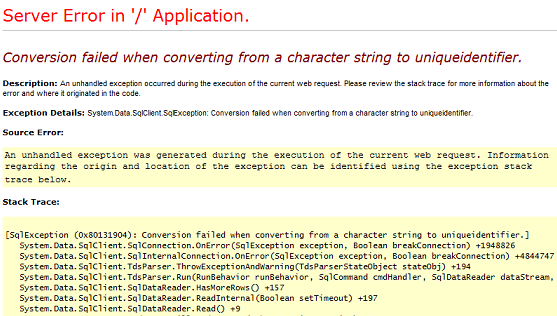
Če želite omogočiti rumeni zaslon o napaki, morate na portalu onemogočiti sporočila o napaki po meri.
Opomba
Priporočljivo je, da sporočila o napaki po meri onesposobite le v fazi razvoja, ko je portal objavljen, pa sporočila o napaki po meri omogočite.
Če želite več informacij o sporočilih o napaki po meri: Prikaz sporočila o napaki po meri
Onemogočanje sporočil o napaki po meri
Če na portalih onemogočite sporočila o napaki po meri, bo na voljo prikaz podrobnih sporočil o izjemi, če na portalu pride do strežniške izjeme.
Odprite Dejanja za portal > Onemogoči napake po meri.
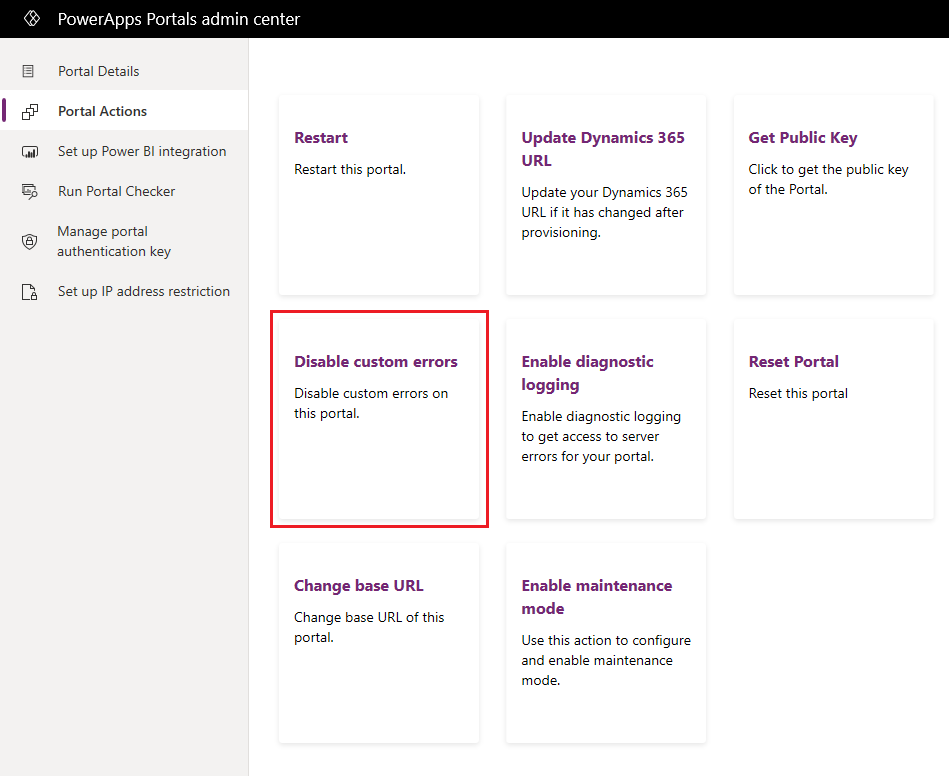
V potrditvenem sporočilu izberite Onemogoči. Ko so sporočila o napaki po meri onemogočena, se portal znova zažene in ni na voljo. Ko so sporočila o napaki po meri onemogočena, se prikaže sporočilo.
Omogočanje sporočil o napaki po meri
Omogočite lahko sporočila o napaki po meri, s katerimi se v primeru napake namesto rumenega zaslona prikaže sporočilo profesionalnega videza. Ta stran vsebuje pomembne informacije, če v aplikaciji pride do kakršne koli izjeme.
Odprite Dejanja za portal > Omogoči napake po meri.
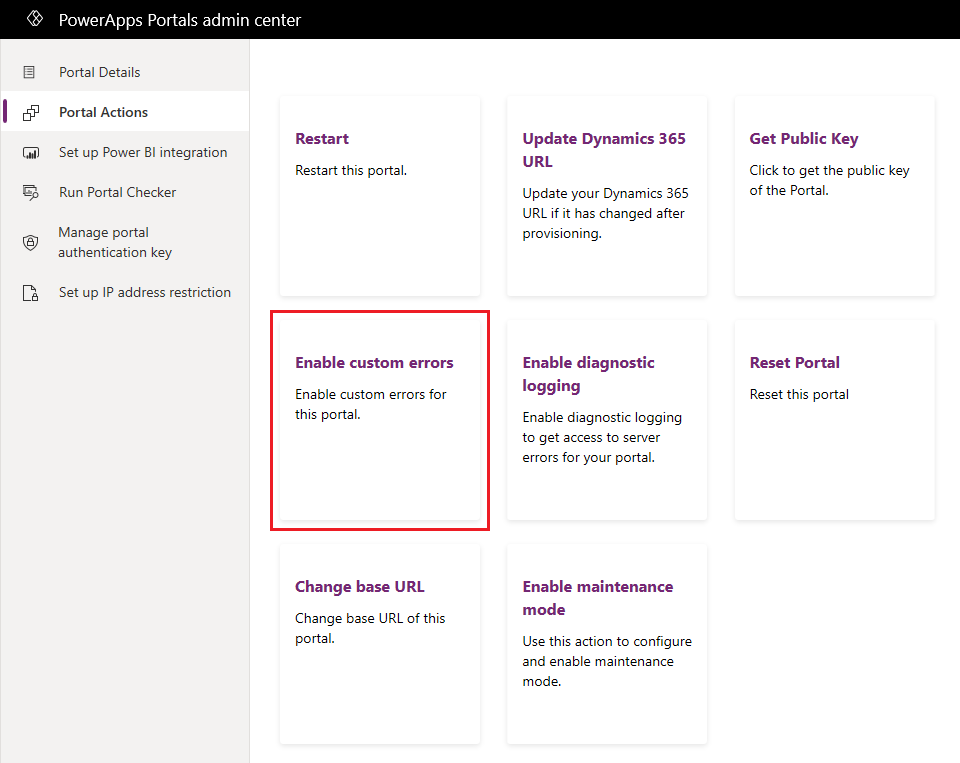
V potrditvenem sporočilu izberite Omogoči. Ko so sporočila o napaki po meri omogočena, se portal znova zažene in ni na voljo. Ko so sporočila o napaki po meri omogočena, se prikaže sporočilo.
Opomba
- Če spremenite primerek, s katerim je povezan vaš portal, se nastavitev sporočil o napaki po meri nastavi kot omogočena. Po potrebi znova onemogočite sporočila o napaki po meri.
- V postopku spremembe primerka, s katerim je povezan vaš portal, ne omogočajte ali onemogočajte sporočil o napaki po meri, sicer se prikaže sporočilo o napaki.
Prikaz sporočila o napaki po meri
Portal lahko konfigurirate tako, da namesto generičnega sporočila o napaki prikaže sporočilo po meri profesionalnega videza.
Za definicijo sporočila o napaki po meri uporabite izrezek vsebine Portal Generic Error. Vsebina, opredeljena v tem izrezku, se prikaže strani s sporočilom o napaki. Ta izrezek vsebine ni privzeto na voljo, temveč ga morate ustvariti. Vrsta izrezka vsebine je lahko Besedilo ali HTML. Če želite ustvariti ali urediti izrezek, glejte Prilagajanje vsebine z uporabo izrezkov vsebine.
Opomba
Če je v izrezku vsebine zapisana koda »Liquid«, bo preskočen in ne bo upodobljen.
Ko omogočite sporočila o napaki po meri, se sporočilo na strani z napako prikaže v tej strukturi:
<Content Snippet>
<Error ID >
<Date and time>
<Portal ID>
Spodaj je primer sporočila o napaki po meri, ki uporablja izrezek vsebine vrste HTML:
To je sporočilo o napaki po meri; pošljite zahtevo za podporo s posnetkom zaslona napake tako, da kliknete tukaj
Opomba
Če portal ne more pridobiti izrezka vsebine, ker se ne more povezati v Microsoft Dataverse ali če izrezek ni na voljo v Dataverse, se prikaže sporočilo o napaki.
Dostop do dnevnikov napak portala
Ko portal razvijete in ga objavite, še vedno potrebujete dostop do dnevnikov napak portala, da lahko odpravljate napake, o katerih poročajo stranke. Za dostop do dnevnikov lahko portal konfigurirate tako, da pošilja podatke o vseh napakah aplikacij v račun za shrambo zbirke dvojiških podatkov Azure v vaši lasti. Z dostopom do dnevnikov napak portala se lahko hitreje odzovete na poizvedbe strank, saj so vam na voljo vse podrobnosti o težavi. Da se bodo dnevniki napak portala shranjevali v shrambo zbirke dvojiških podatkov Azure, morate v skrbniškem središču za portale Power Apps omogočiti diagnostično pisanje dnevnika.
Opomba
Če spremenite primerek Dataverse, s katerim je povezan vaš portal, je diagnostično pisanje dnevnika onemogočeno. V tem primeru morate diagnostično pisanje dnevnika znova omogočiti.
Omogoči diagnostično pisanje dnevnika
Izberite Dejanja za portal > Omogoči diagnostično pisanje dnevnika.
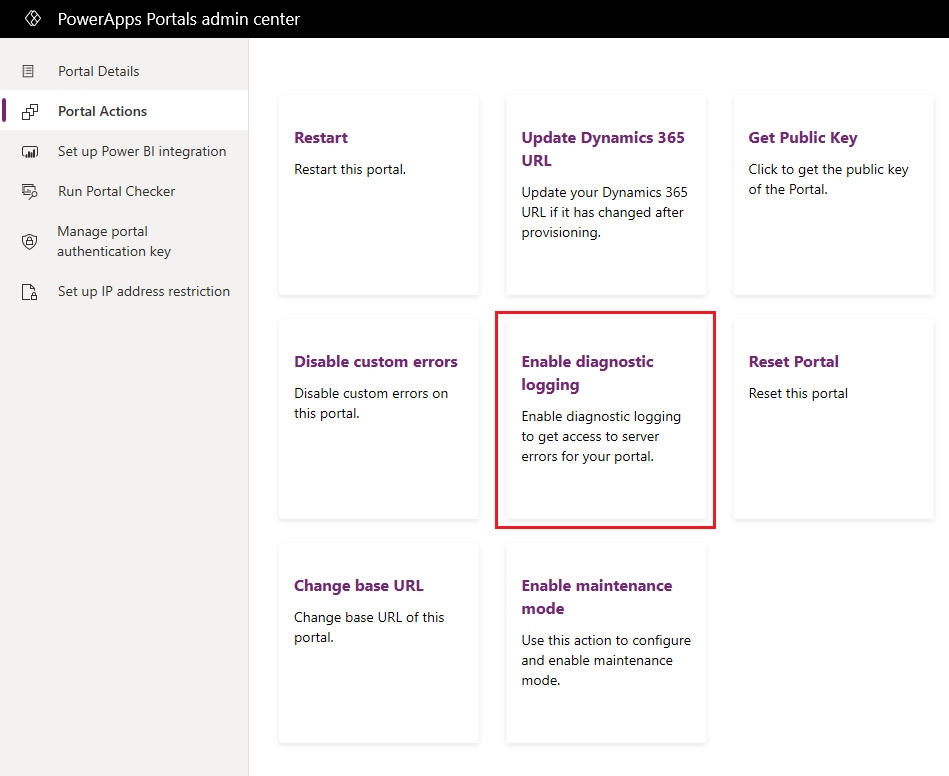
V okno Omogoči diagnostično pisanje dnevnika vnesite naslednje vrednosti:
- Niz za povezavo storitve shrambe zbirke dvojiških podatkov Azure: URL storitve shrambe zbirke dvojiških podatkov Azure za shranjevanje dnevnikov napak portala. Najdaljša dovoljena dolžina URL-ja je 2048 znakov. Če je URL daljši od 2048 znakov, se prikaže sporočilo o napaki. Več informacij o nizu za povezavo: Konfiguracija nizov za povezavo s shrambo Azure
- Izbira obdobja shranjevanja: obdobje ohranjanja dnevnikov napak portala v shrambi zbirke dvojiških podatkov. Po preteku izbranega obdobja se dnevniki napak izbrišejo. Izberete lahko eno od teh vrednosti:
- En dan
- Sedem dni
- 30 dni
- 60 dni
- 90 dni
- 180 dni
- Vedno
Privzeto obdobje shranjevanja je 30 dni.
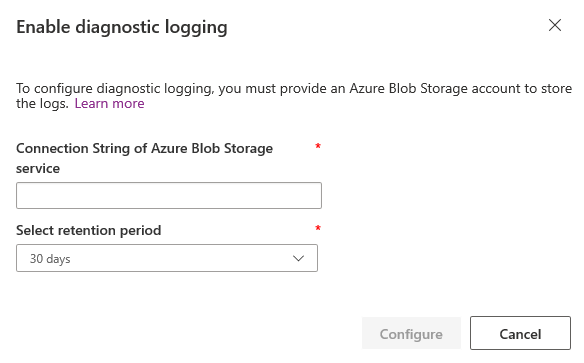
Izberite Konfiguriraj.
Ko je diagnostično pisanje dnevnika konfigurirano, se ustvari vsebnik za zbirko dvojiških podatkov za telemetrične dnevnike v vašem računu za shrambo Azure in dnevniki se zapisujejo v datoteke zbirke dvojiških podatkov, shranjene v vsebniku. Naslednji posnetek zaslona prikazuje vsebnik za zbirko dvojiških podatkov za telemetrične dnevnike v raziskovalcu prostora za shranjevanje Azure:
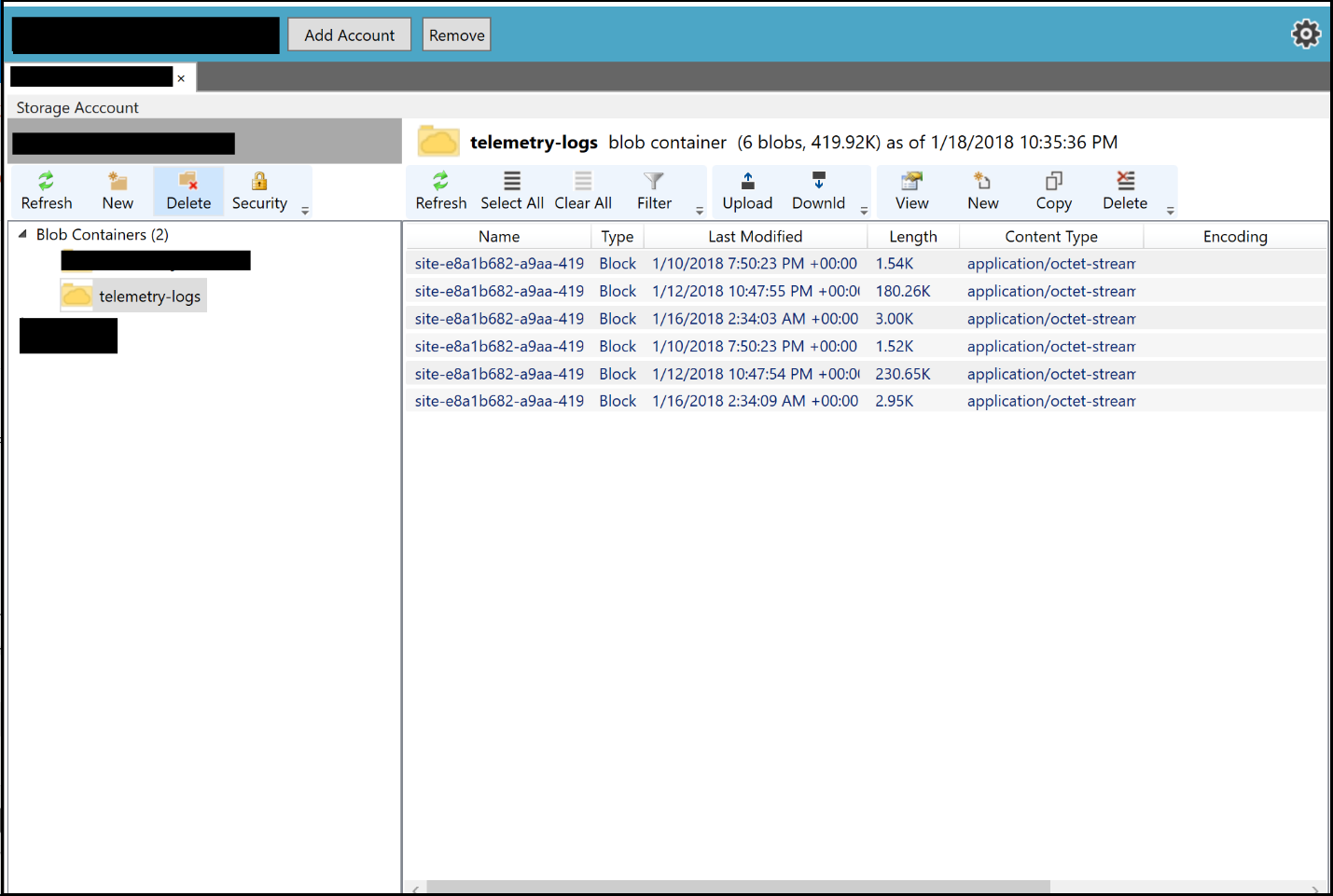
Ko je diagnostično pisanje dnevnika uspešno omogočeno, postane na voljo naslednje dejanje:
- Posodobi konfiguracijo diagnostičnega pisanja dnevnika: omogoča vam, da posodobite ali odstraniti konfiguracijo diagnostičnega pisanja dnevnikov za portal.
- Onemogoči diagnostično pisanje dnevnika: omogoča vam, da onemogočite konfiguracijo diagnostičnega pisanja dnevnikov za portal.
Posodobitev diagnostičnega pisanja dnevnika
Izberite Dejanja za portal > Posodobi konfiguracijo diagnostičnega pisanja dnevnika.
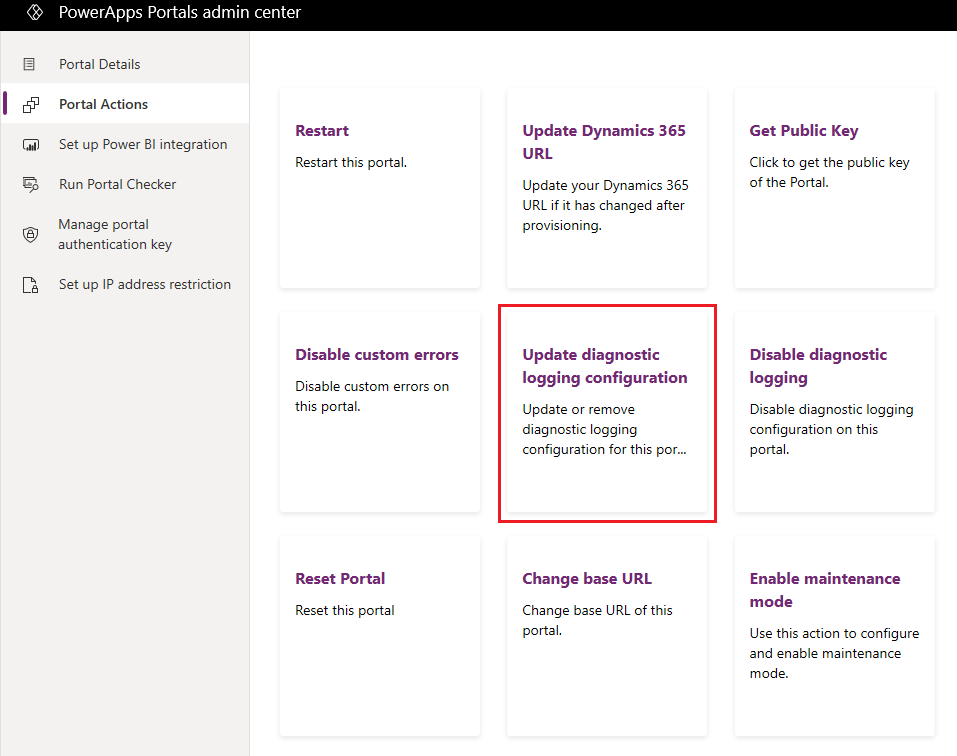
V okno za posodobitev konfiguracije diagnostičnega pisanja dnevnika vnesite naslednje vrednosti:
- Ali želite posodobiti niz za povezavo storitve shrambe zbirke dvojiških podatkov Azure?: omogoča, da določite, ali želite posodobiti niz za povezavo storitve shrambe zbirke dvojiških podatkov Azure. To je privzeto izbrano.
- Niz za povezavo storitve shrambe zbirke dvojiških podatkov Azure: URL storitve shrambe zbirke dvojiških podatkov Azure za shranjevanje dnevnikov napak portala. Največja dolžina URL-ja je 2048 znakov. Če je URL daljši od 2048 znakov, se prikaže sporočilo o napaki. To polje je prikazano le, če je izbrana možnost Ali želite posodobiti niz za povezavo storitve shrambe zbirke dvojiških podatkov Azure?. Več informacij o nizu za povezavo: Konfiguracija nizov za povezavo s shrambo Azure
- Izbira obdobja shranjevanja: obdobje ohranjanja dnevnikov napak portala v shrambi zbirke dvojiških podatkov. Po preteku izbranega obdobja se dnevniki napak izbrišejo. Izberete lahko eno od teh vrednosti:
- En dan
- Sedem dni
- 30 dni
- 60 dni
- 90 dni
- 180 dni
- Vedno
Privzeto obdobje shranjevanja je 30 dni.
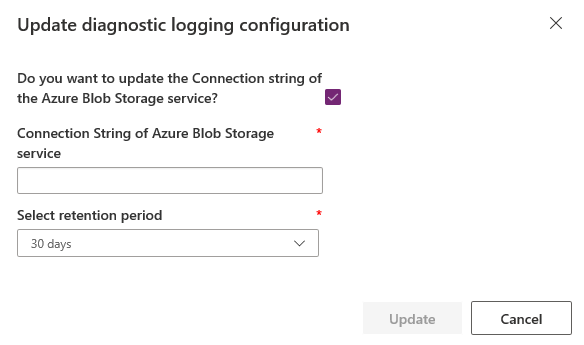
Izberite možnost Posodobi.
Onemogoči diagnostično pisanje dnevnika
Izberite Dejanja za portal > Onemogoči diagnostično pisanje dnevnika.
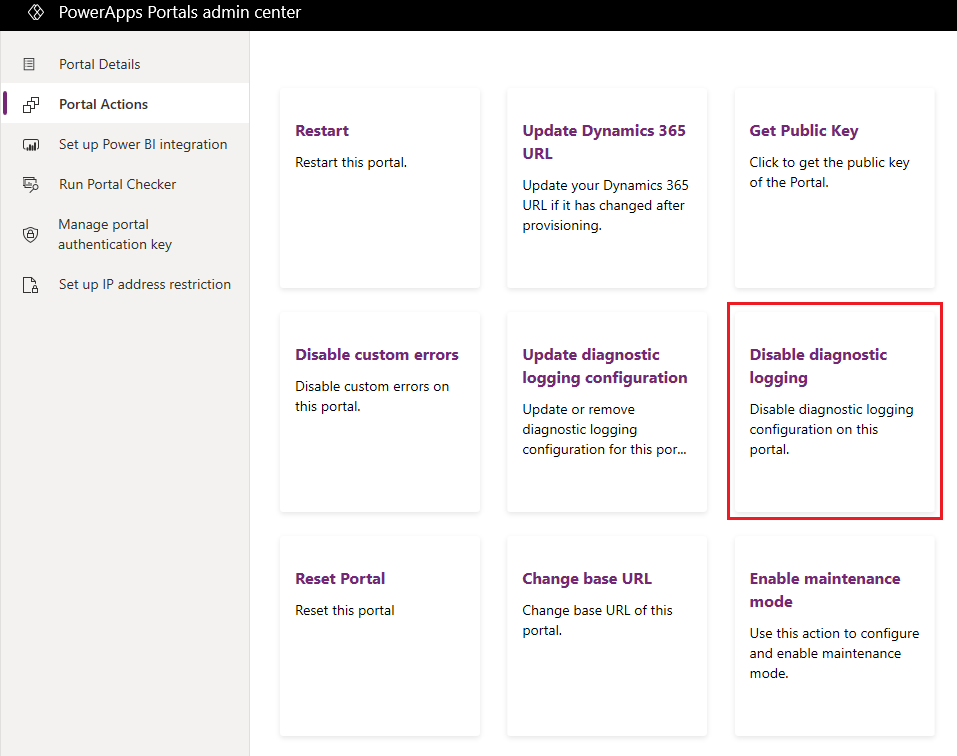
V potrditvenem sporočilu izberite Onemogoči.
Prikaz napake vtičnika
Drug pogost scenarij pri razvijanju portala so sporočila o napakah zaradi vtičnikov po meri in poslovne logike, zapisane v okolju storitve Dataverse. Do teh sporočil o napakah je običajno mogoče dostopati tako, da onemogočite sporočila o napakah po meri ali omogočite diagnostično pisanje dnevnika. V nekaterih primerih je hitreje, če ta sporočila o napakah prikažete neposredno na portalu za hitrejšo diagnostiko težave. To naredite tako, da portal konfigurirate za prikaz sporočil o napakah vtičnika po meri iz storitve Dataverse na zaslonu portala.
Če želite prikazati sporočila o napakah vtičnika po meri, ustvarite nastavitev mesta Site/EnableCustomPluginError in za vrednost določite »true«. Sporočila o napakah vtičnika po meri bodo na zaslonu prikazana namesto generičnega sporočila o napaki. V sporočilu o napaki bo prikazan samo del s sporočilom napake vtičnika in ne celotna sled sklada.
Sporočila o napakah vtičnika po meri bodo prikazana na naslednjih zaslonih:
- Seznam
- Pridobivanje zapisov
- Osnovni obrazec
- Pridobi
- Ustvarjanje/posodabljanje itn.
- Obrazci z več koraki
- Pridobi
- Ustvarjanje/posodabljanje itn.
Če nastavitve mesta ni, se vrednost privzeto obravnava kot »false« in sporočila o napakah vtičnika niso prikazana.
Glejte tudi
Vzdrževanje in odpravljanje težav portala Power App
Opomba
Ali nam lahko poveste, kateri je vaš prednostni jezik za dokumentacijo? Izpolnite kratko anketo. (upoštevajte, da je v angleščini)
Z anketo boste porabili približno sedem minut. Ne zbiramo nobenih osebnih podatkov (izjava o zasebnosti).